Maison >interface Web >Tutoriel PS >Comment utiliser l'outil PS Pencil
Comment utiliser l'outil PS Pencil
- 藏色散人original
- 2019-08-22 11:30:258412parcourir

Comment utiliser l'outil PS Pencil ?
Boîte à outils Photoshop CS6 "Pencil Tool" :
Utilisez l'outil crayon de Photoshop CS6 pour tracer des lignes aux bords nets. S'il s'agit d'une ligne diagonale, elle aura des bords irréguliers évidents.
La couleur de la ligne tracée est la couleur de premier plan dans la boîte à outils.
Le pinceau à bords durs est visible dans le panneau contextuel de la barre d'options de l'outil Crayon. Si nous réduisons le trait de crayon à un pixel, le trait de crayon deviendra un petit carré. En utilisant ce petit carré, nous pourrons facilement dessiner des graphiques en pixels.

Barre de propriétés "Outil Crayon" de Photoshop CS6 :

La barre de propriétés de l'Outil Crayon est large Certaines méthodes de réglage sont identiques à celles de l'outil Pinceau et ne seront pas présentées ici.
Maculage automatique :
1. Définissez la couleur de premier plan de la boîte à outils Photoshop CS6 sur noir et la couleur d'arrière-plan sur rouge.
2. Définissez la taille de pinceau appropriée dans la barre de propriétés de l'outil Crayon de Photoshop CS6, cochez Masquage automatique dans la fenêtre d'image. Visible dessine l'image avec la couleur de premier plan noire lorsque vous commencez à faire glisser.
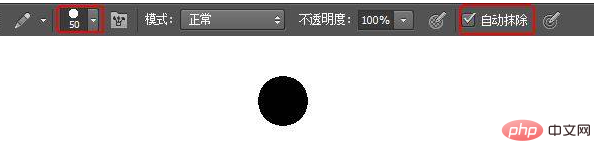
3. Continuez à cliquer avec le bouton gauche de la souris sur le noir pour peindre. À ce moment, on peut voir qu'après avoir continué à peindre sur le noir, la couleur d'arrière-plan de Photoshop CS6 est noire.
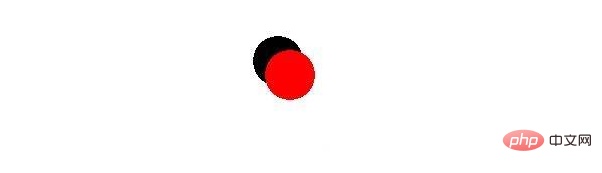
4. Continuez à peindre sur la couleur rouge, en utilisant la couleur de premier plan noire de Photoshop CS6 ; continuez à peindre sur la couleur noire, en utilisant la couleur rouge à ce moment-là. Couleur de fond. Utilisez des couleurs alternatives comme celle-ci.

Barre de propriétés de l'outil Crayon Photoshop CS6 : la taille du pinceau est de 1 pixel.

Cliquez une fois sur le bouton gauche de la souris dans la fenêtre d'image de Photoshop CS6, dessinez l'image pour l'agrandir et dessinez un carré de 1 pixel. Maintenez continuellement la souris enfoncée et faites-la glisser pour dessiner l'effet comme indiqué ci-dessous.
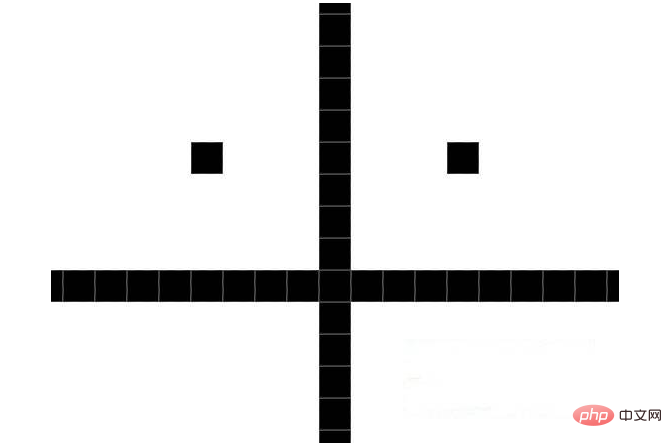
Ce qui précède est le contenu détaillé de. pour plus d'informations, suivez d'autres articles connexes sur le site Web de PHP en chinois!

